我们平时使用的电脑,究竟是哪个版本呢?大多数人可以说出是 Xp,Win7,Win10或Win11,但具体到是什么版本就不知道了,那么具体的版本号该怎么查询呢?下面就教教大家。
一、 通过记事本程序查看。
随便打开一个记事本文件,或者在桌面新建一个记事本文件,打开记本程序菜单界面中的【帮助】,然后选择【关于记事本】,展示的页面中就有Windows的详细版本号了。
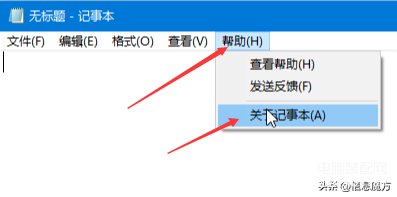
查看winddows版本01
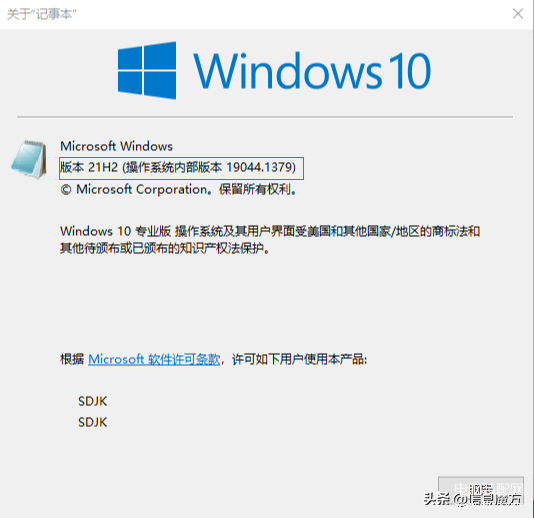
查看winddows版本02
二、 通过系统配置工具查看。
按下Windows徽标键+R键,然后打开运行命令窗口,输入“msconfig”命令。在打开的系统配置窗口中,点击界面最右方的【工具】命令按钮,点击选择【关于Windows】的第一项命令,然后点击界面下方的【启动】按钮来运行这个命令,就会弹出关于Windows版本号码的信息窗口。
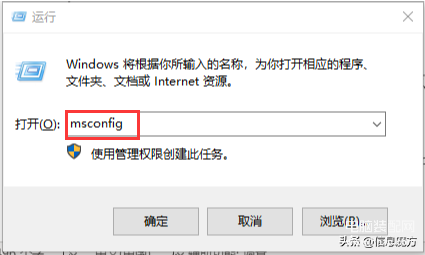
查看winddows版本03
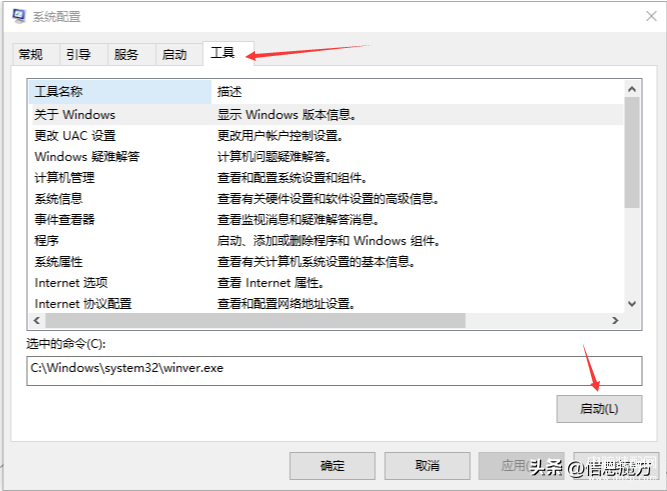
三、通过系统管理工具来查询
打开“控制面板”,然后在控制面板中点击选择“管理工具”。点击【系统信息】,双击打开该程序,进入系统信息界面以后,第一项就是系统的型号,在第二项中就是详细的版本号码。
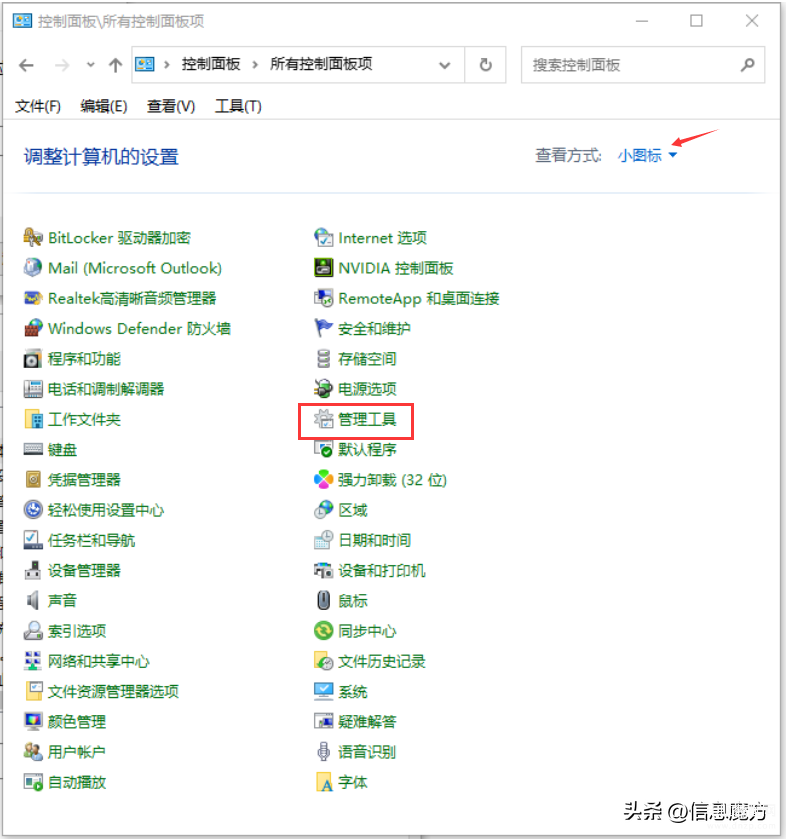
查看winddows版本05
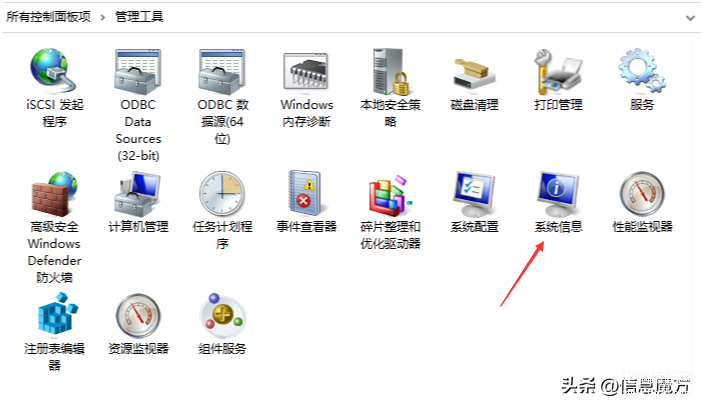
查看winddows版本06
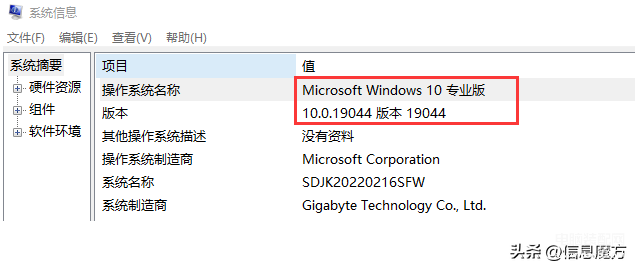
查看winddows版本07
四、通过命令行程序来查询
首先还是按下Windows徽标键+R键,打开命令输入窗口,然后输入“cmd”选项,进入Windows命令行窗口之后,点击输入“VER”命令,然后按下回车按钮就可以顺利的查看到Windows系统的详细版本号。大家也可以试试:“WINVER”这个命令。
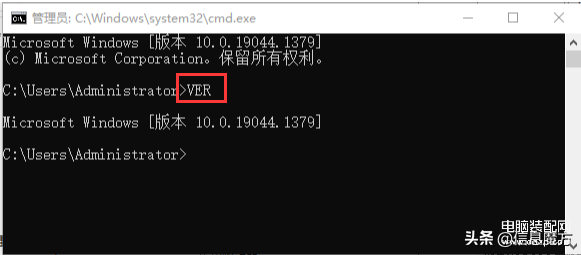
查看winddows版本08
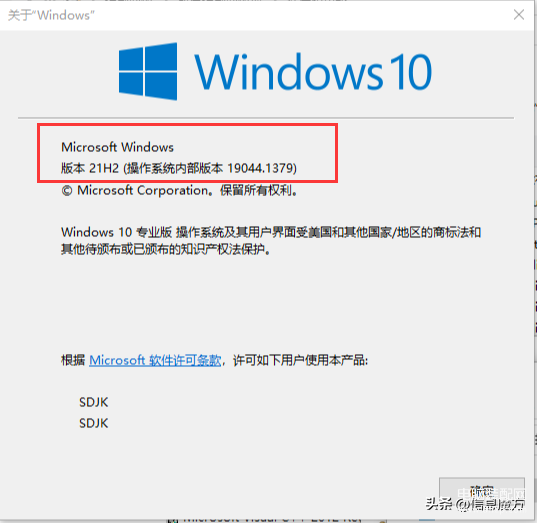
查看winddows版本09








